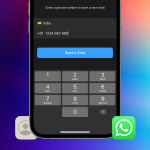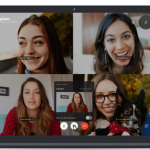Η χρήση μηχανών αναζήτησης είναι καθημερινή συνήθεια για τους περισσότερους χρήστες του διαδικτύου. Ωστόσο, τι γίνεται αν θέλουμε να χρησιμοποιήσουμε δύο μηχανές αναζήτησης ταυτόχρονα, χωρίς να χρειάζεται να αλλάζουμε ρυθμίσεις κάθε φορά; Ευτυχώς, υπάρχουν τρόποι για να ρυθμίσετε δύο προεπιλεγμένες μηχανές αναζήτησης σε διάφορα προγράμματα περιήγησης. Αν και τα περισσότερα προγράμματα περιήγησης επιτρέπουν την επιλογή μόνο μιας προεπιλεγμένης μηχανής, υπάρχουν μερικά κόλπα που μπορούν να κάνουν την εμπειρία σας πιο ευέλικτη και λειτουργική.
1. Χρήση διαφορετικών καρτελών
Η πιο απλή λύση είναι να χρησιμοποιήσετε διαφορετικές καρτέλες ή παράθυρα για διαφορετικές μηχανές αναζήτησης. Αν για παράδειγμα, χρησιμοποιείτε κυρίως τη Google για αναζητήσεις, αλλά χρειάζεστε και τη Bing για ειδικά αποτελέσματα, μπορείτε να ανοίξετε δύο καρτέλες: μία για τη Google και μία για τη Bing. Παρά την περιορισμένη δυνατότητα να ορίσετε δύο προεπιλεγμένες μηχανές, αυτός ο τρόπος σας επιτρέπει να κάνετε αναζητήσεις σε κάθε μηχανή χωρίς να αλλάξετε τις ρυθμίσεις του προγράμματος περιήγησης.
2. Εφαρμογές και επεκτάσεις
Πολλά προγράμματα περιήγησης, όπως το Google Chrome και το Mozilla Firefox, προσφέρουν επεκτάσεις που μπορούν να τροποποιήσουν τη συμπεριφορά των μηχανών αναζήτησης. Επεκτάσεις όπως το Multi Search για Chrome ή Search All για Firefox σας επιτρέπουν να κάνετε αναζητήσεις με πολλές μηχανές αναζήτησης ταυτόχρονα. Αφού εγκαταστήσετε την επέκταση, μπορείτε να ορίσετε ποια μηχανή αναζήτησης θέλετε να χρησιμοποιείτε σε κάθε περίπτωση, ακόμα και όταν πληκτρολογείτε μια αναζήτηση στη γραμμή διευθύνσεων.
3. Ρυθμίσεις του προγράμματος περιήγησης
Ορισμένα προγράμματα περιήγησης, όπως ο Opera, επιτρέπουν τη χρήση πολλαπλών μηχανών αναζήτησης μέσω της δυνατότητας «Custom Search Engines». Στην καρτέλα ρυθμίσεων του προγράμματος περιήγησης, μπορείτε να προσθέσετε άλλες μηχανές αναζήτησης και να επιλέξετε ποια θα είναι η προεπιλεγμένη, καθώς και ποια θα χρησιμοποιείται σε συγκεκριμένες περιπτώσεις.
4. Χρήση της γραμμής διευθύνσεων
Σε πολλά προγράμματα περιήγησης, μπορείτε να δημιουργήσετε συντομεύσεις για διάφορες μηχανές αναζήτησης στη γραμμή διευθύνσεων. Για παράδειγμα, μπορείτε να πληκτρολογήσετε “g” ακολουθούμενο από την αναζήτησή σας για τη Google, και “b” για τη Bing. Αυτός ο τρόπος μπορεί να φαίνεται πιο αργός αρχικά, αλλά σας δίνει την ευχέρεια να επιλέγετε ανάμεσα σε πολλές μηχανές με μια απλή εντολή.
5. Προσαρμοσμένες ρυθμίσεις αναζήτησης για κινητές συσκευές
Εάν χρησιμοποιείτε κινητό τηλέφωνο, ορισμένα προγράμματα περιήγησης για κινητά, όπως το Samsung Internet, επιτρέπουν την προσθήκη πολλαπλών μηχανών αναζήτησης. Έτσι, μπορείτε να ρυθμίσετε διαφορετικές προεπιλεγμένες μηχανές για τις αναζητήσεις σας, ακόμη και στο κινητό σας.
Συνοψίζοντας
Ενώ τα περισσότερα προγράμματα περιήγησης δεν επιτρέπουν τη ρύθμιση δύο προεπιλεγμένων μηχανών αναζήτησης ταυτόχρονα, υπάρχουν λύσεις που επιτρέπουν την εύκολη εναλλαγή μεταξύ τους. Χρησιμοποιώντας επεκτάσεις, προσαρμοσμένες ρυθμίσεις και εργαλεία για κινητές συσκευές, μπορείτε να κάνετε την αναζήτησή σας πιο αποτελεσματική και ευέλικτη χωρίς να περιορίζεστε σε μία μόνο μηχανή αναζήτησης.